Jak zignorować puste lub zerowe komórki w formatowaniu warunkowym w programie Excel?
Przypuśćmy, że masz listę danych z zerowymi lub pustymi komórkami i chcesz sformatować tę listę danych warunkowo, ale zignorować puste lub zerowe komórki, co byś zrobił? W tym artykule pokażemy, jak używać formatowania warunkowego z ignorowaniem pustych lub zerowych komórek w programie Excel.
Zignoruj puste komórki w formatowaniu warunkowym w programie Excel
Zignoruj komórki zerowe w formatowaniu warunkowym w programie Excel
Zignoruj puste komórki w formatowaniu warunkowym w programie Excel
Po utworzeniu reguł formatowania warunkowego dla listy danych, musisz dodać nową regułę, aby zignorować puste komórki na liście.
1. Pozostań w Menedżer reguł formatowania warunkowego okno dialogowe, a następnie kliknij Nowa zasada przycisk. Zobacz zrzut ekranu:

Note: Możesz otworzyć plik Menedżer reguł formatowania warunkowego okno dialogowe, klikając Formatowanie warunkowe > Zarządzaj regułami dla Strona główna patka.
2. Następnie trafia do Nowa reguła formatowania Okno dialogowe. Możesz wykonać poniższe dwie metody, aby zignorować puste komórki w formatowaniu warunkowym.
Metoda 1
- za. Wybierz Formatuj tylko komórki zawierające Wybierz typ reguły pudełko;
- b. Wybierz Puste Formatuj tylko komórki za pomocą Lista rozwijana;
- do. Nie wybieraj żadnego formatu i kliknij OK przycisk. Zobacz zrzut ekranu:

Metoda 2
- za. w Wybierz typ reguły pole, wybierz Użyj formuły, aby określić, które komórki należy sformatować;
- b. Skopiuj i wklej formułę = CZY.PUSTE (A2) = PRAWDA do Formatuj wartości tam, gdzie ta formuła jest prawdziwa pudełko;
- Note: tutaj A2 w formule jest pierwszą komórką wybranego zakresu. Na przykład wybrany zakres to B3: E12, musisz zmienić A2 na B3 w formule.
- do. Kliknij OK przycisk bez określania formatu.

3. Następnie wraca do Menedżer reguł formatowania warunkowego Okno dialogowe. Bez względu na to, której metody używasz do ignorowania spacji, musisz sprawdzić Przestań, jeśli prawda w tym oknie dialogowym, a następnie kliknij OK przycisk. Zobacz zrzut ekranu:

Następnie wybrane komórki są formatowane z wyjątkiem spacji.
Zignoruj komórki zerowe w formatowaniu warunkowym w programie Excel
Jeśli masz listę danych w zakresie B2: B12 i chcesz sformatować pięć najniższych wartości spośród nich, ale zignorować komórki zerowe, wykonaj następujące czynności.
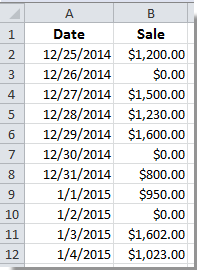
1. Wybierz zakres B2: B12, a następnie kliknij Formatowanie warunkowe > Nowa zasada dla Strona główna patka.
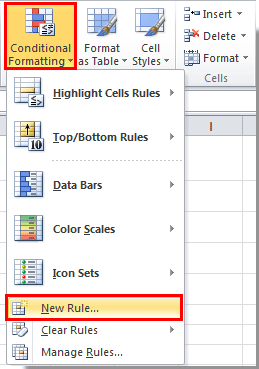
2. w Edytuj regułę formatowania w oknie dialogowym, musisz:
- 1). w Wybierz typ reguły pole, wybierz Użyj formuły, aby określić, które komórki należy sformatować;
- 2). Skopiuj i wklej formułę =AND(B2<>0,B2<=SMALL(IF(B$2:B$12<>0,$B$2:$B$12),5)) do Formatuj wartości tam, gdzie ta formuła jest prawdziwa pudełko;
- 3). Kliknij utworzony przycisk do określenia formatu komórek;
- 4). Po określeniu formatu kliknij plik OK przycisk. Zobacz zrzut ekranu:

Note: Musisz zmienić zakres komórek w formule, aby dostosować go do swoich potrzeb.
Następnie widać, że pięć najniższych wartości z wybranej listy jest natychmiast formatowanych bez formatowania wartości zerowych.
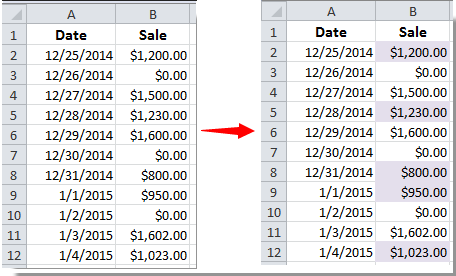
Podobne artykuły:
- Jak usunąć formatowanie warunkowe z pustych komórek w programie Excel?
- Jak usunąć (tymczasowo ukryć) formatowanie warunkowe podczas drukowania w programie Excel?
- Jak warunkowo formatować daty mniejsze niż / większe niż dzisiaj w programie Excel?
- Jak warunkowo sformatować ujemny procent na czerwono w programie Excel?
Najlepsze narzędzia biurowe
Zwiększ swoje umiejętności Excela dzięki Kutools for Excel i doświadcz wydajności jak nigdy dotąd. Kutools dla programu Excel oferuje ponad 300 zaawansowanych funkcji zwiększających produktywność i oszczędzających czas. Kliknij tutaj, aby uzyskać funkcję, której najbardziej potrzebujesz...

Karta Office wprowadza interfejs z zakładkami do pakietu Office i znacznie ułatwia pracę
- Włącz edycję i czytanie na kartach w programach Word, Excel, PowerPoint, Publisher, Access, Visio i Project.
- Otwieraj i twórz wiele dokumentów w nowych kartach tego samego okna, a nie w nowych oknach.
- Zwiększa produktywność o 50% i redukuje setki kliknięć myszką każdego dnia!
